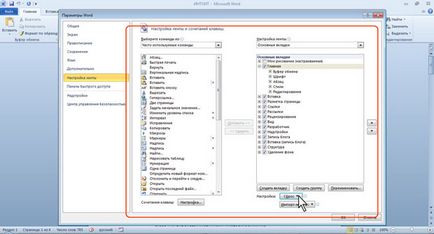Tudd Intuíció, előadás, Microsoft Word 2018 interfész
általános információk
A korábbi verziókban a Microsoft Office felhasználók ad menürendszer. eszköztárakat. dialógusok. Ez a felület jól működött, amíg a korlátozott számú csapat volt a mellékletekben. Most, hogy a programok végre sokkal több szolgáltatást, a felhasználók egyre nehezebb dolgozni a régi rendszer: túl sok szoftver képességeit, és nehéz őket megtalálni.
Az Office Fluent felhasználói felület áttervezték, hogy egyszerűsítse a keresési eljárást, és a használata a teljes körű lehetőségek által kínált ezeket az alkalmazásokat. Ezen kívül azt feltételezték, hogy megakadályozzák a túlzsúfoltság munkaterület - a kedvéért a felhasználók kevésbé zavarja a keresést és ez több időt és energiát áldozni a munkát.

Szalag, gyorsan megtalálja a szükséges parancsokat (kontroll. Gombok, legördülő listák, számlálók. Zászlók, stb.) A parancsokat rendelt logikai csoport gyűlt össze a lapok között.
Cserélje ki a szalagot eszköztárak és menük a korábbi verziók a Microsoft Word alkalmazás nem.
Vegye ki a szalagot, mivel lehetetlen. Ahhoz azonban, hogy növelje a munkaterületet, a szalagot lehet rejteni (ájulás).
- Kattintson minimalizálása a szalag. található a jobb oldali részén a lap címek vonal (ábra. 1.2).


A szalag lehet hajtani, és más módon.
- Kattintson a jobb gombbal a szalagon (lásd. Ábra. 1.2).
- A helyi menüben kattintson a minimumra csökkentse szalag.
Ahhoz, hogy a szalag összecsukott állapotban, kattintson a nevére a fülre, majd válasszon ki egy opciót, vagy parancsolok a használni kívánt. Például, ha az összehajtott lap, akkor válassza ki a szöveget egy Word dokumentumban. kattintson a Kezdőlap lap Betűtípus csoportjában válassza ki a kívánt betűméretet. Kiválasztása után a betűméretet a szalag újra korlátozták.
Ha gyorsan roll szalag, kattintson duplán a nevére az aktív fülre. Helyreállítani a szalag, kattintson duplán a lapra.
Minimalizálása vagy visszaállítani a szalagot, akkor is nyomja a Ctrl + F1.
nagyobb kép
Ábra. 1.4. Bemutatás a Home fülre, amikor az ablak szélessége 1024 képpont
nagyobb kép
Ábra. 1.5. Bemutatás Home szalaglapon, amikor az ablak szélessége 800 képpont
Annak ellenére, hogy a vagyon egyes elemei az övet, akkor minden elérhető. Csak kattints az ikonra vagy a nyíl gombokat a csoport neve (ábra. 1.6), és látni fogja az összes elemet a csoport.

nagyobb kép
Ábra. 1.6. A következő rejtett elemeket Főoldal lapon 800 pixel szélessége az ablak
Miközben lényegesen csökkenti az ablak szélessége (300 képpont) és a nevét a tapadószalagok már nem jelenik meg.
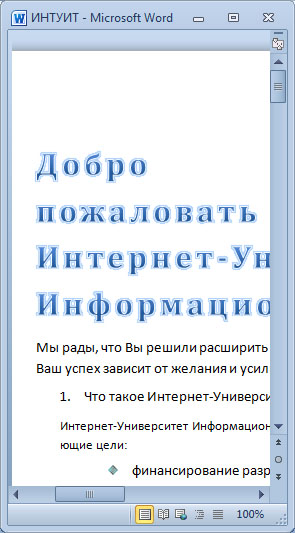
Ábra. 1.7. Elrejtése Szalaglapoknak és csökkenő szélessége az ablak
Ugyanez történik jelentős csökkenésével (kevesebb, mint 250 képpont) magassága az ablak (ábra. 1.8).
nagyobb kép
Ábra. 1.8. Elrejtése szalaglapok és csökken a magassága Az ablak
Méretének növelésével az ablak szalag automatikusan újra megjelenik.
- Kattintson a jobb gombbal a szalagon (lásd. Ábra. 1.2).
- A helyi menüben kattintson a Testreszabás Ribbon.